Opettajan TI-Nspire™ Premium Teacher Software -ohjelmistolla voidaan muuttaa kytkettyjen kämmenlaitteiden asetuksia omalta tietokoneelta. Kämmenlaitteet voidaan yhdistää joko kaapelilla tai langattomasti.
Sinun ei tarvitse aloittaa luokkaistuntoa tai pyytää oppilaita kirjautumaan sisään. Voit suorittaa nämä toiminnot samaan aikaan kuin muita siirtotoimintoja, kuten Pikatesti tai Presenter käyttöön, ajetaan.
Tämä poistaa kaikki Luonnossivun tiedot yhdistetyiltä kämmenlaitteilta, mukaan lukien Luonnossivun Laskinsivut ja Kuvaajat ja geometria -sivut, Luonnossivun aikaisemmat tapahtumat ja muuttujat sekä jokaisen kämmenlaitteen leikepöydän sisällön. Kämmenlaitteet voivat myös olla Press‑to‑Test-tilassa.
VAROITUS: Tämä toiminto tyhjentää Luonnossivun ja Leikepöydän tiedot kaikista sillä hetkellä kytkettynä olevista kämmenlaitteista. Et voi rajoittaa sitä vain tiettyihin kämmenlaitteisiin.
| 1. | Valitse Työkalut-valikosta Valmistele kämmenlaitteet > Tyhjennä Luonnossivu. |
Tyhjennä Luonnossivu -varmistusviesti ilmestyy ruutuun.
| 2. | Jatka napsauttamalla Tyhjennä Luonnossivu. |
Tilaloki ilmoittaa etenemisen tilan. Ilmoitusviesti näkyy kaikissa kämmenlaitteissa.
Tämän avulla voidaan soveltaa asiakirja-asetuksia, kuten kulman yksikkö ja laskentatila, yhdistettyihin kämmenlaitteisiin. Näin voit nopeasti asettaa kaikki kämmenlaitteet tunnettuun tilaan. Voit myös tallentaa konfiguraatiot uudelleenkäyttöä varten. Kämmenlaitteet voivat myös olla Press‑to‑Test-tilassa.
Huomaa: Asiakirja-asetukset ovat välittömästi voimassa kämmenlaitteiden Luonnossivuilla ja ne tallennetaan oletusasetuksina Luonnossivulle ja kaikille uusille asiakirjoille. Olemassa olevat asiakirjat, avoimet tai suljetut, säilyttävät aiemmat asetuksensa.
| 1. | Valitse Työkalut-valikosta Valmistele kämmenlaitteet > Aseta vakioasiakirja -asetukset. |
Asiakirja-asetukset-valintaruutu tulee näkyviin. Siinä näkyvät sovellettavat asetukset.
| 2. | Napsauta jokaista asetusta, jonka haluat muuttaa, ja valitse haluttu asetus. |
| - | Käytä aiemmin tallennettua konfiguraatiota napsauttamalla Tallennettu konfiguraatio -luetteloa, ja valitse konfiguraatio. |
| - | Palauta tehdasasetukset napsauttamalla Tallennettu konfiguraatio -luetteloa, ja valitse TI-tehdasasetukset. |
| 3. | (Valinnainen) Tallenna nykyiset asetukset nimettynä konfiguraationa napsauttamalla Tallenna, kirjoita Nimi Tallenna konfiguraatio -valintaruutuun ja napsauta Tallenna. |
| 4. | Napsauta Lähetä. |
Kuhunkin kämmenlaitteeseen ilmestyy ilmoitusviesti, ja tilan loki raportoi opettajalle virheistä ja varoituksista. Napsauta Done sulkeaksesi lokin.
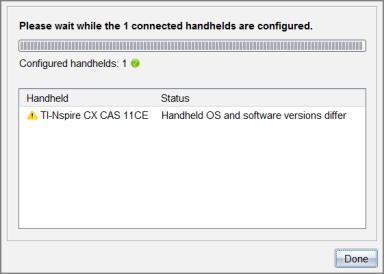
Tämän avulla voit aloittaa Press‑to‑Test-istunnon yhdistetyissä kämmenlaitteissa ja asettaa kaikkiin samat rajoitukset. Tämä tapahtuu valitsemalla ne dialogista; määritykset voidaan myös haluttaessa tallentaa uudelleenkäyttöä varten. Vaihtoehtoisesti voit syöttää testikoodin, joka sisältää ennalta määritetyn rajoitusjoukon.
VAROITUS: Kaikki sillä hetkellä yhdistettynä olevat kämmenlaitteet käynnistyvät uudelleen, mukaan lukien Press‑to‑Test-tilassa jo olevat kämmenlaitteet. Et voi rajoittaa tätä toimintoa vain tiettyihin kämmenlaitteisiin.
Testitilan rajoitusten valitseminen
| 1. | Valitse Työkalut-valikosta Valmistele kämmenlaitteet > Lähetä Press-to-Test > Valitse testitilan rajoitukset. |
Press‑to‑Test-tilan konfiguroinnin valintaruutu avautuu. Siinä näkyvät sovellettavat rajoitukset.
| 2. | Valitse rajoituksia tai poista niiden valinta napsauttamalla valintaruutua kunkin rajoituksen kohdalla. |
Koodi päivittyy Testikoodi-osiossa automaattisesti valintojesi perusteella.
| 3. | (Valinnainen) Tallenna nykyiset asetukset nimettynä konfiguraationa napsauttamalla Tallenna, kirjoita Nimi Tallenna konfiguraatio -valintaruutuun ja napsauta Tallenna. |
| 4. | Valitse Lähetä Press-to-Test. |
Varoitusviestissä on lueteltuina Press‑to‑Test-istunnon aloittamisen vaikutukset.
| 5. | Jatka napsauttamalla Siirry Press‑to‑Test-tilaan. |
Testikoodin syöttäminen
Voit syöttää testikoodin käyttämällä joko sinulle annettua tai yllä olevalla menetelmällä luotua koodia.
| 1. | Valitse Työkalut-valikosta Valmistele kämmenlaitteet > Lähetä Press‑to‑Test > Syötä testikoodi. |
Näytölle avautuu Press-to-Test-tilan konfiguroinnin valintaikkuna, jossa näkyy viimeisin testikoodi tai tyhjät kohdat, jos kyseessä on ensimmäinen istunto.
| 2. | Syötä testikoodi numeroruutuihin. |
Testikoodi vahvistetaan syöttäessäsi kaikki kahdeksan numeroa, ja näyttöön tulee sitä vastaava viesti. Press-to-Test-toimintoa ei voi käynnistää ilman voimassa olevaa testikoodia.
| 3. | (Valinnainen) Jos haluat tallentaa senhetkisen testikoodin nimettynä konfiguraationa napsauta Tallenna, näppäile jokin nimi Tallenna konfiguraatio -valintaruutuun ja napsauta Tallenna. |
| 4. | Napsauta Seuraava-painiketta. |
Näytölle avautuu Press-to-Test-määrityksen valintaikkuna, jossa näytetään voimassa oleva testikoodi, kulma-asetus, CAS-tila ja rajoitusluettelo.
| 5. | Valitse Lähetä Press-to-Test. |
Jokainen kämmenlaite tallentaa senhetkiset tiedostot ja asetukset ja käynnistyy sitten uudelleen Press‑to‑Test-tilassa. Tilan loki raportoi opettajalle virheistä ja varoituksista. Napsauta Done sulkeaksesi lokin.
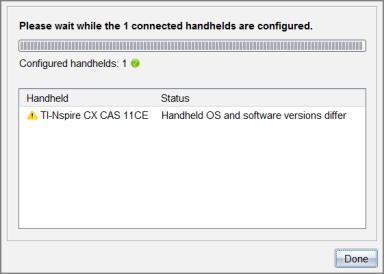
Tämä sulkee Press‑to‑Test-istunnon yhdistetyissä kämmenlaitteissa ja käynnistää ne uudelleen.
VAROITUS: Press‑to‑Test-tila sulkeutuu kaikissa sillä hetkellä kytketyssä kämmenlaitteissa ja ne käynnistyvät uudelleen. Kaikki Press-to-Test-tilassa luodut tiedot ja tiedostot poistetaan. Et voi rajoittaa tätä toimintoa vain tiettyihin kämmenlaitteisiin.
| 1. | Kerro oppilaille, että olet aikeissa sulkea Press‑to‑Test-istunnon heidän kämmenlaitteillaan. |
| 2. | Valitse Työkalut-valikosta Valmistele kämmenlaitteet > Poistu Press‑to‑Test-tilasta. |
Varoitusviestissä on lueteltuina Press‑to‑Test-istunnon lopettamisen vaikutukset.
| 3. | Jatka napsauttamalla Poistu Press‑to‑Test-tilasta. |
Tilaloki ilmoittaa etenemisen tilan. Jokainen kämmenlaite käynnistyy uudelleen edelliset tiedostot ja asetukset palautettuina.